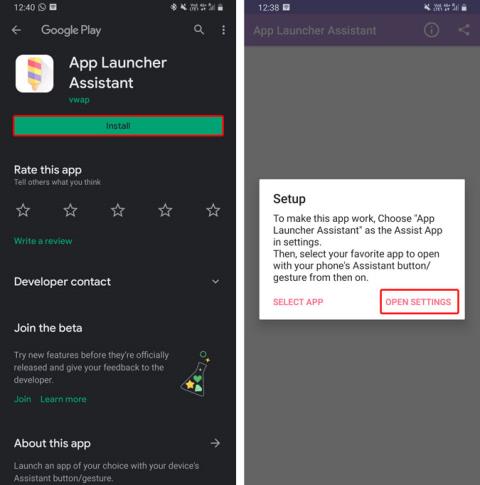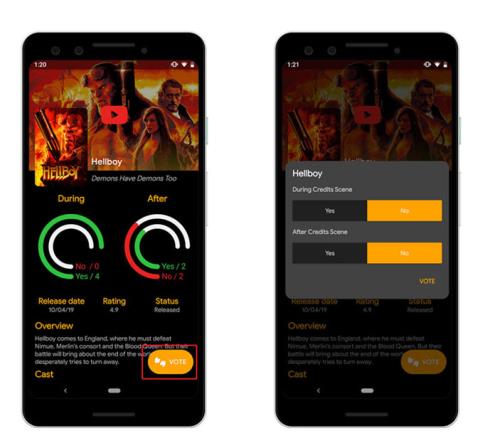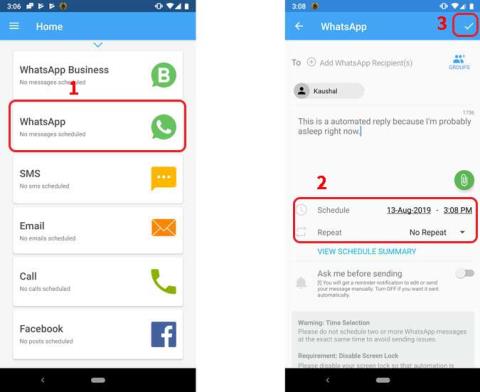6 款 Android 應用程序可幫助您記住生日、發送卡片等

很難跟上生日的節奏,尤其是當你年紀大了,需要照顧更多人的時候,比如孩子或姻親。你永遠不想成為那個經常忘記的人。雖然您可以在手機日曆中跟踪生日,但也有一些應用程序可以使用。
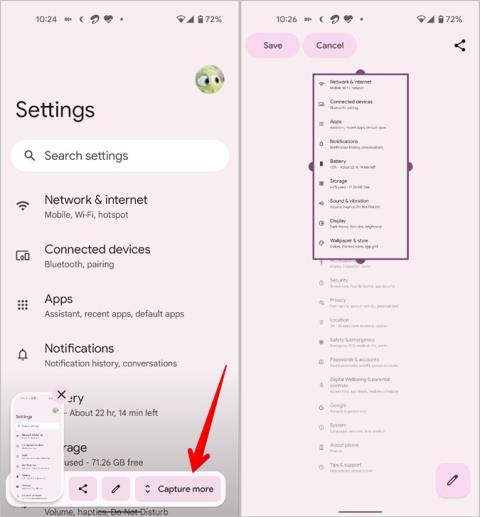
Stock Android 缺少幾個有用的功能。幸運的是,每個 Android 更新都通過添加這些功能讓我們感到驚訝。Android 11 引入了屏幕錄像機,Android 12 增加了滾動或長截圖。不幸的是,許多用戶無法在手機上進行滾動屏幕截圖。如果您是其中之一,請使用以下 7 個修復程序來解決 Android 12 滾動屏幕截圖不起作用的問題。
修復滾動屏幕截圖在 Android 12 中不起作用
1.更新手機
您需要檢查的第一件事是您的 Android 手機是否運行正確的 Android 版本。僅運行 Android 12+ 的手機支持滾動屏幕截圖。如果您的手機運行的是 Android 11,您將無法使用滾動屏幕截圖的本機方法,除非您的手機運行自定義 UI,例如 One UI。
要檢查您的 Android 版本,請轉到“設置”>“關於”。查找版本號。
2.重啟手機
接下來,重新啟動您的 Android 手機。有時,更新手機後新功能不會立即出現。重新啟動應該可以解決它。
3.使用正確的方法
“設置”或“快速設置”菜單中沒有用於滾動屏幕截圖的專用按鈕。只有在您截取屏幕截圖後,才會出現滾動屏幕截圖選項。
截取屏幕截圖,您會注意到“共享”和“編輯”圖標旁邊有一個新的“捕獲更多”按鈕。點擊它以選擇要捕獲的區域。拖動邊緣以包括必要的區域,然後點擊保存按鈕。
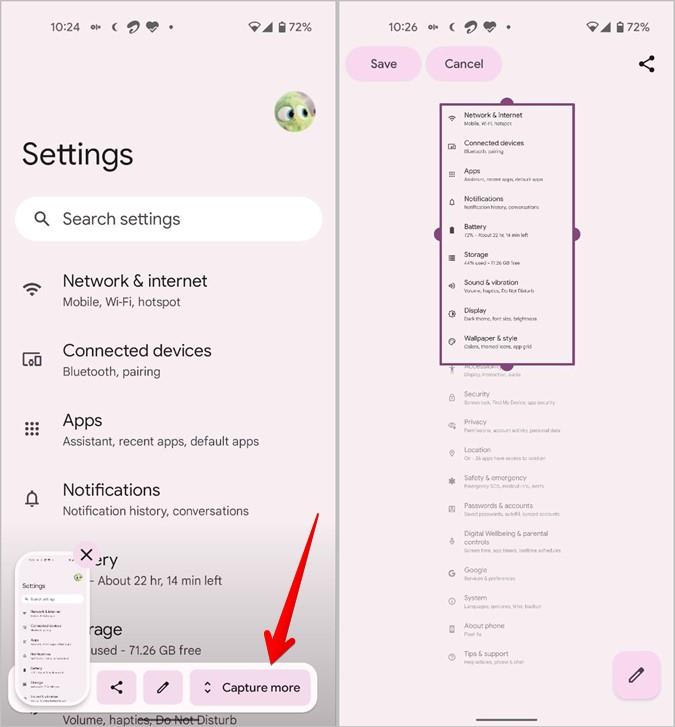
4.使用物理按鈕
在Stock Android 中,您可以使用物理按鈕(即電源和音量按鈕的組合)或從最近的應用程序屏幕截取屏幕截圖。但是捕獲更多按鈕僅在使用物理按鈕截屏時出現。因此,請確保使用物理按鈕來滾動屏幕截圖。
在我看來,最近的應用程序屏幕上缺少捕獲更多按鈕,因為它只是顯示屏幕的預覽。從這樣的視圖中獲取滾動屏幕截圖會很困難。話雖如此,這並非不可能。我們可能會看到 Google 在未來的更新中添加該功能。但目前不可用。
5.檢查內容
接下來,確保屏幕是可滾動的或具有可滾動的內容。如果您在適合屏幕且沒有任何可滾動內容的頁面上對其進行測試,您將看不到 Capture more 按鈕。設置應用程序是測試 Android 12 中滾動功能的最佳應用程序。
6.檢查支持的應用程序
您將能夠在 Android 12 中在幾乎所有具有可滾動內容的應用程序中截取滾動屏幕截圖,例如 Instagram、Facebook、Gmail、Twitter、聯繫人、照片、YouTube 等。但是,Chrome 等瀏覽器應用程序中缺少該功能。我敢肯定,這是您可能檢查過滾動屏幕截圖的第一個應用程序,但結果卻令人失望。但是,這並不意味著您不能在 Chrome 中拍攝可滾動的屏幕截圖。查看下一個提示,了解更多關於在其中拍攝長截圖的信息。
7. 在 Chrome 中獲取可滾動的屏幕截圖
Chrome 最近添加了原生截圖功能。它還具有滾動屏幕截圖的能力。因此,如果您想在 Chrome 中截取網頁的滾動屏幕截圖,您可以使用原生功能。
為此,啟動 Chrome 應用程序並打開網頁。點擊頂部的三點圖標,然後點擊Share。
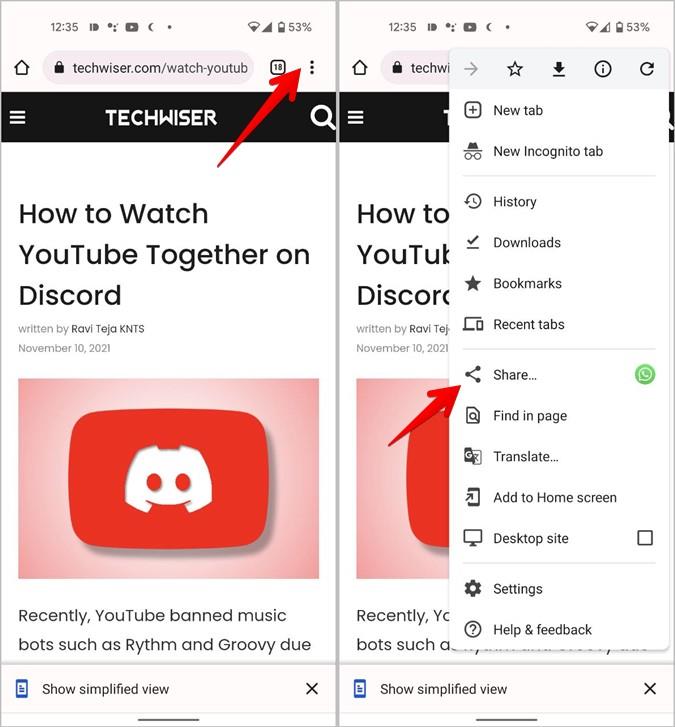
點擊長截圖。拖動選擇框的邊緣以包含所需區域,然後點擊複選標記圖標以保存滾動屏幕截圖。
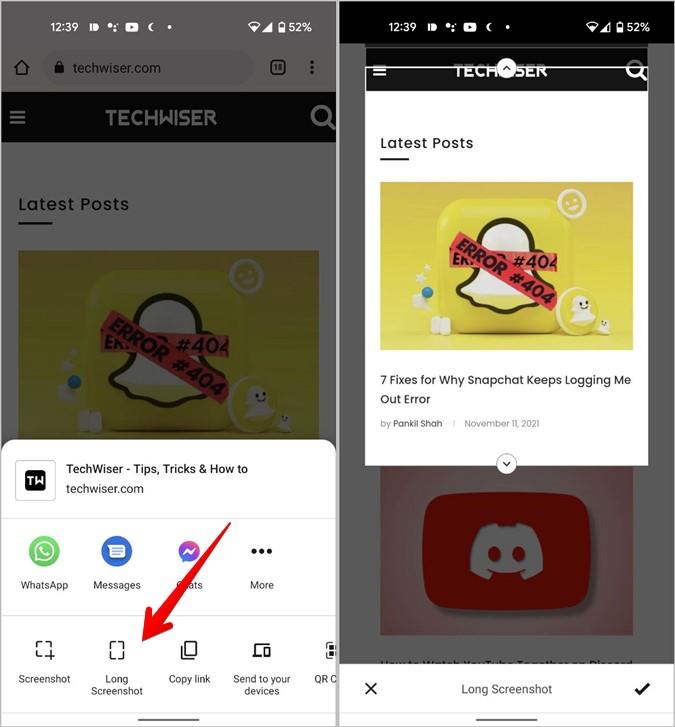
如果您沒有找到長截圖選項,請不要擔心。該功能目前正在推出,可能需要一些時間才能出現在菜單中。如果您急於檢查它,您可以啟用它的標誌。
為此,請按照下列步驟操作:
1.打開 Chrome 並在地址欄中輸入chrome://flags 。
2.您將在頁面上看到一個搜索欄。在搜索欄中輸入長截圖。
3. Chrome Share Long Screenshots標誌將出現。點擊默認下拉框,然後從菜單中選擇啟用。重新啟動 Chrome。
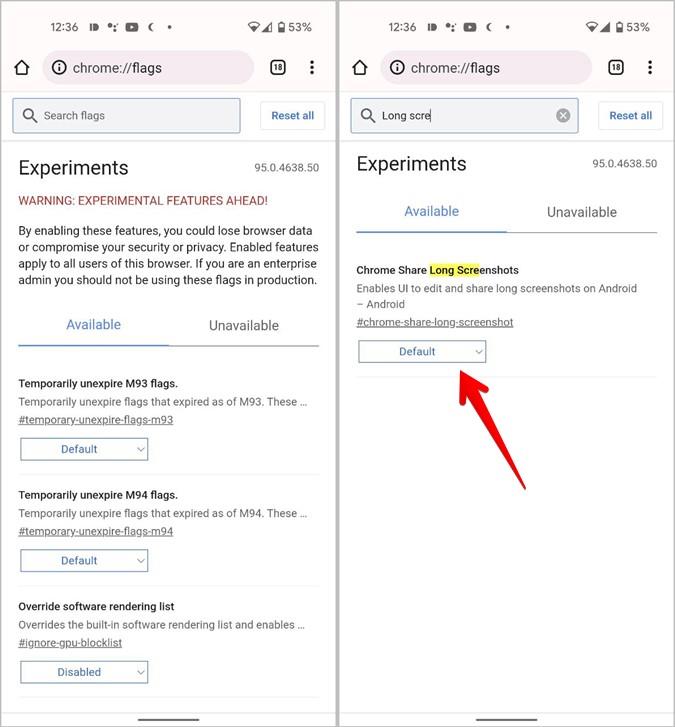
4.打開您要進行滾動屏幕截圖的網頁。點擊三點圖標並選擇共享。現在您將看到長屏幕截圖選項。點擊它並捕獲所需區域。
常見問題 (FAQ)
如何在不滾動的情況下截取整頁的屏幕截圖
Android 12 不提供一鍵截取整個頁面的功能。您將需要手動選擇整個頁面來截取其屏幕截圖。
長截圖保存在哪裡
Android 12 中的滾動屏幕截圖保存在設備的常規屏幕截圖文件夾中。您可以使用任何圖庫應用查看它們。
如何編輯滾動截圖
當您選擇長截圖的區域時,您會在底部找到“編輯”圖標。點擊它以編輯滾動屏幕截圖。您可以裁剪圖像、編寫文本,甚至在其上繪圖。或者,一旦您捕獲了滾動屏幕截圖,請使用任何圖庫或照片編輯應用程序來編輯屏幕截圖。
截圖技巧
除了嘗試上述方法之外,請檢查其他無法在 Android 上運行的屏幕截圖的修復程序。如果無法解決滾動屏幕截圖在 Android 12 中不起作用的問題,您可以隨時使用第三方應用來截取長屏幕截圖。如果您是三星 Galaxy 用戶,請查看有趣的截圖技巧。
很難跟上生日的節奏,尤其是當你年紀大了,需要照顧更多人的時候,比如孩子或姻親。你永遠不想成為那個經常忘記的人。雖然您可以在手機日曆中跟踪生日,但也有一些應用程序可以使用。
啟動器是自定義 Android 手機外觀的首選應用。
出去和朋友一起參加活動是留下終身回憶的最佳方式之一。無論您的預算是多少,總會有一些娛樂活動可供選擇——找到它一直是困難的部分。
Manhwa 和 webtoons 是起源於韓國的垂直滾動數字漫畫的形式。它們的日益普及導致數字版本激增,讓更多人可以在移動設備上訪問它們。儘管它們非常受歡迎且引人入勝,但對於習慣於橫向閱讀漫畫的人來說,它們可能難以閱讀。
此應用程序可讓您重新映射 Android 10s Google Assistant 手勢,以秘密啟動您選擇的自定義應用程序。
從周末聚會到喬遷之喜,卡拉 OK 一直是團體的絕佳娛樂。我們列出了適用於 Android 和 iPhone 的最佳卡拉 OK 應用程序
有沒有想過這部電影是否有片尾場景?以下是如何判斷一部電影是否有片尾場景。
去某個地方並需要安排您的 WhatsApp 消息?查看我們的指南以在 Android 和 iOS 上安排 WhatsApp 消息
有智能手機嗎?使用 8 個最佳測量應用程序,您只需獲取日常物體的長度、大小、面積、高度、顏色和響度即可。
雖然 Google 相冊多年來一直自豪地提供免費的高質量照片存儲空間,但 2021 年將發生變化。從 6 月 1 日開始,您上傳到 Google 相冊的所有高質量照片都將開始佔用您的 Google 帳戶存儲空間。